Vienas iš daugumos „Linux“ platinimo privalumų yra tai, kad galite juos paleisti iš tiesioginio USB, nereikia įdiegti savo kompiuterio. Tačiau, jei dėl kokių nors priežasčių jums reikia turėti daugybę Linux platinimo laikmenų, greičiausiai pagalvokite apie tai, kaip kiekvienam iš jų gauti kelis skirtingus USB diskus. Na, laimei, jums nereikia daug skirtingų USB atmintinių, skirtų kiekvienam Linux distro, kurį norite paleisti. Taigi, jei norite, kad į tą patį įkraunamą USB įrenginį būtų galima įkrauti į kelias Linux pagrindines operacines sistemas, čia galite sukurti keleto paleisties USB:
Naudokite „YUMI“, kad „Windows“ sukurtumėte „Multiboot USB“
Jei norite, kad viename USB diske būtų įdiegtos kelios „Linux“ operacinės sistemos, visos, kai tik norite, bus paleistos, galite naudoti patogią programą „YUMI“. Programa prieinama tik „Windows“ (atsisiųsti), tačiau „Wine“ galite naudoti ją „Mac“ arba „Linux“ sistemoje.
Pastaba : „YUMI“ paleidžiu „MacBook Air“, kuriame veikia „MacOS Sierra“, naudojant vyną.
Jei norite sukurti daugiafunkcinį USB naudodami YUMI, galite tiesiog atlikti toliau nurodytus veiksmus:
1. Paleiskite YUMI. Pagrindiniame programos ekrane pasirinkite disko raidę, atitinkančią USB diską, kurį norite naudoti kaip įkrovos USB.
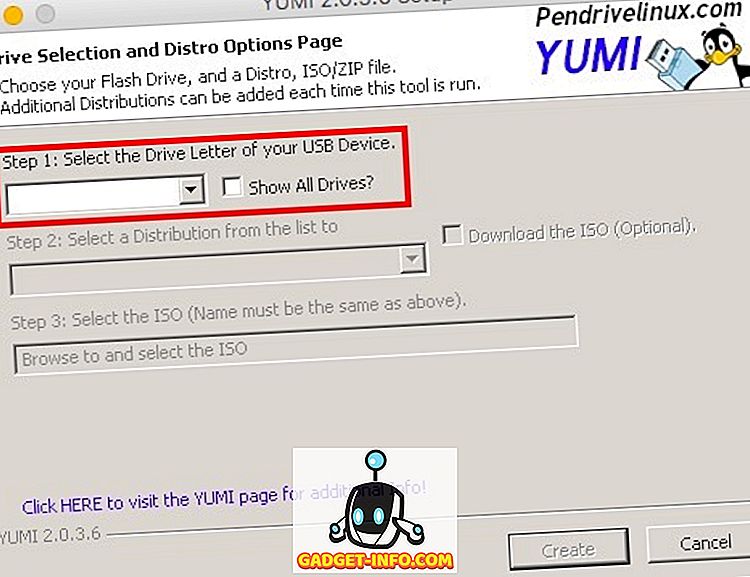
2. Tada pasirinkite norimo diegti pavadinimo pavadinimą . Įdiegsime Ubuntu kaip pirmąjį įkroviklį Linux. Taip pat pasirinkite ISO failą Ubuntu (arba OS, kurią norite įdiegti). Baigę spustelėkite „Sukurti“ .
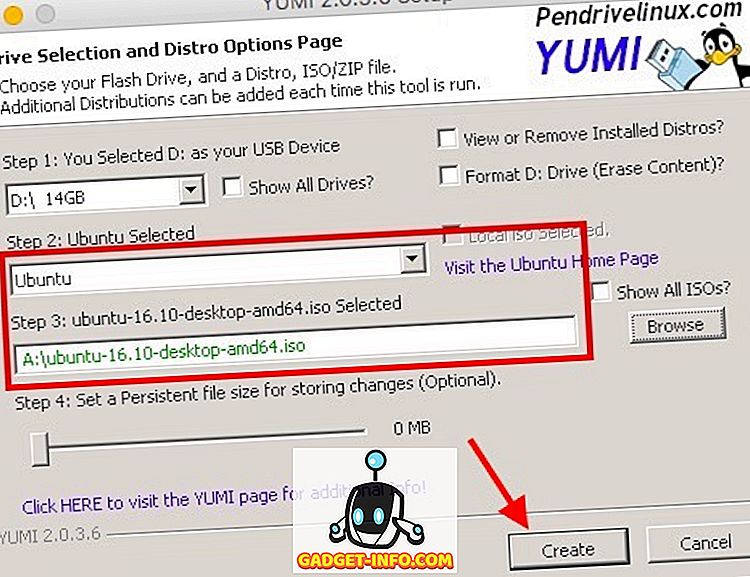
3. Programa įdiegs reikiamus komponentus USB diske. Kai tai bus atlikta, jums bus pateiktas dialogo langas, kuriame klausiama, ar norite įdiegti daugiau distros. Spustelėkite „ Taip “.
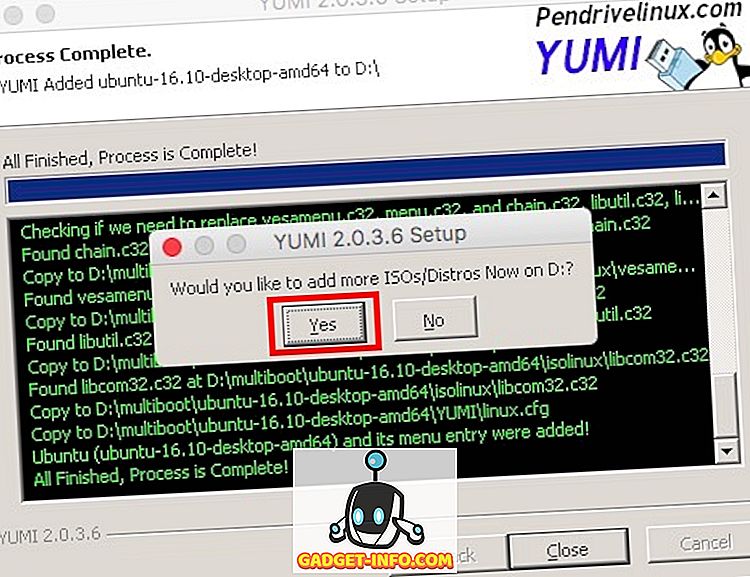
4. Grįšite į pagrindinį ekraną. Tiesiog pasirinkite OS, kurį norite įdiegti, pavadinimą (naudoju Elementary OS). Taip pat pasirinkite norimą įdiegti distro ISO failą .
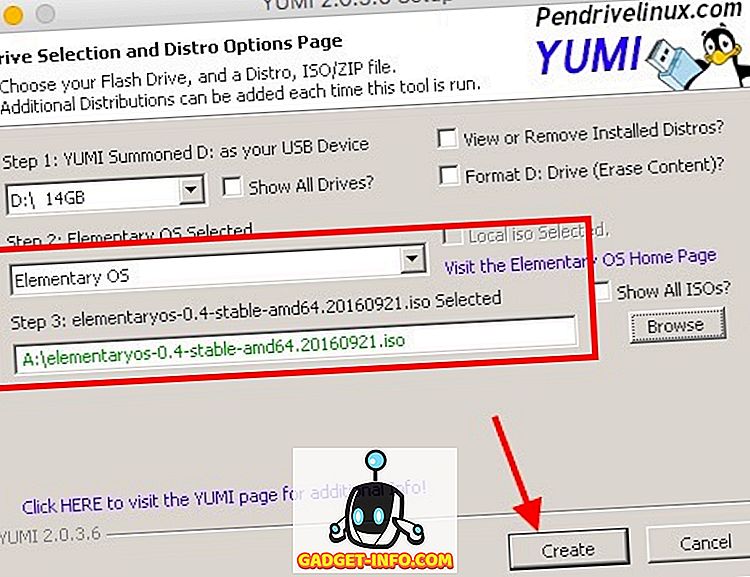
5. Kai procesas bus atliktas, jis paprašys, ar norite įdiegti daugiau distros. Galite toliau pridėti tiek daug distros, kiek norite, savo USB diske. Vis dėlto šią pamoką nustosime 2 distros.
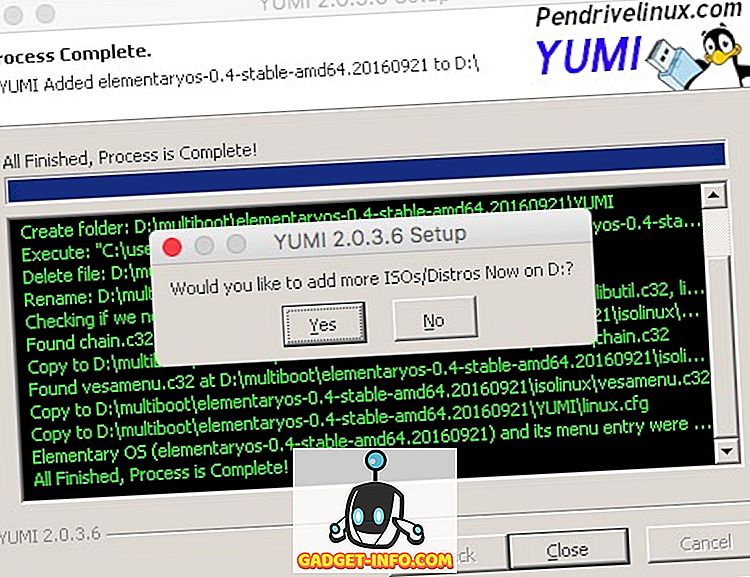
Dabar turite įkrovos USB diską, kurį galite naudoti norint įkelti į bet kurią operacinę sistemą, kurią įdiegėte. Jei norite įkelti į bet kurį iš jūsų „USB“ diske įdiegtų „Linux“ programų, tiesiog paleiskite kompiuterį iš naujo ir naudokite USB diską kaip įkrovos laikmeną. Šio proceso procesas šiek tiek skiriasi, priklausomai nuo jūsų nešiojamojo kompiuterio. Jei naudojate „Mac“, galite patikrinti mūsų vadovą, kaip tai padaryti.
„YUMI“ važiavimas „Macos Sierra“ su vynu
Jei norite naudoti „YUMI“ „Mac“ kompiuteryje, kaip ir aš, galite sekti toliau nurodytus veiksmus, kad gautumėte ir paleistumėte ne kartą.
1. Atsisiųskite „Wine Staging“ iš oficialios svetainės. Tai leis „Mac“ kompiuteryje atsisiųsti „.pkg“ failą, kurį galėsite paleisti įdiegdami „Wine Staging“.
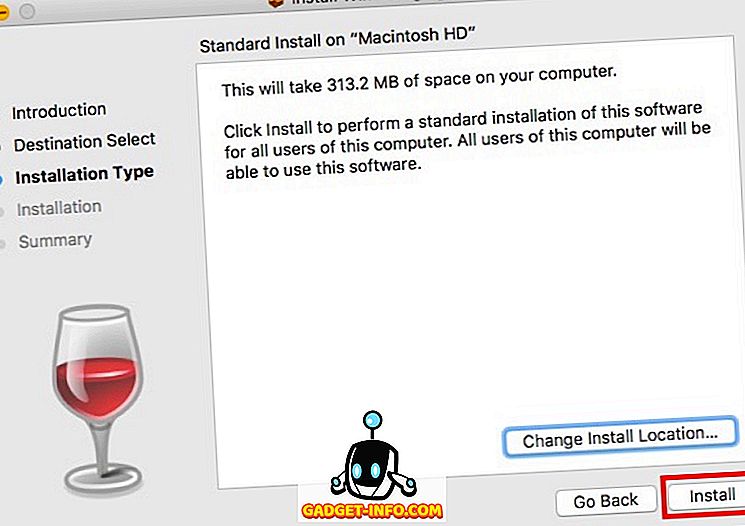
2. Įdiegę vyną, tiesiog dešiniuoju pelės mygtuku spustelėkite YUMI.exe failą. Eikite į „ Atidaryti “ ir pasirinkite meniu „ Vyno sustojimas “.
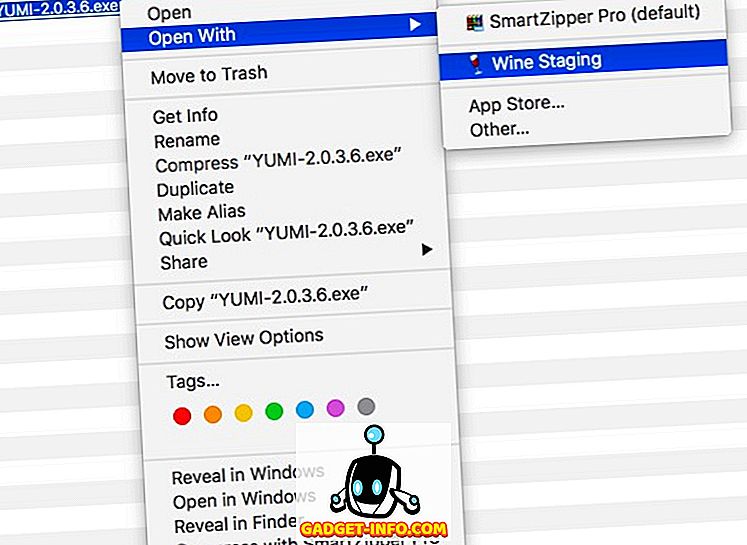
3. „ YUMI“ iš karto paleidžiamas „Mac“ kompiuteryje ir galėsite laikytis ankstesniame skyriuje pateiktų veiksmų, kad USB diske įdiegtumėte kelis „Linux“ signalus.
Šį metodą galite naudoti „YUMI“ naudojimui „Mac“. Aš ne bandžiau bet kokiame „Linux“ dislokavime, bet „YUMI“ Linux'e naudojant „Wine“ procesas turėtų būti panašus į „YUMI“ „Mac“.
Lengvai sukurkite „Multiboot Linux USB“ su „YUMI“
Dabar, kai žinote, kaip galite įdiegti kelis „Linux“ įrenginius į tą patį USB diską ir įkelti į bet kurį iš jų, nedvejodami naudokite „YUMI“, kad įdiegtumėte tiek daug „Linux“ diskų į savo „USB“ atmintinę. Tačiau būkite atsargūs, kad kiekvienoje operacinėje sistemoje USB diske būtų bent 4-8 GB vietos, kad būtų užtikrintas sklandus jų veikimas.
Taigi, ar jūs kada nors norėjote turėti vieną USB diską su keliais įkrovikliais Linux diskais? Kaip jį valdėte? Be to, jei žinote, kad yra kitų būdų, kaip sukurti „Live USB“ su keliais „Linux“ pagrindu veikiančiomis operacinėmis sistemomis, praneškite apie juos toliau esančiame komentarų skyriuje.








